PS5의 DualSense 컨트롤러의 뛰어난 기능 중 하나는 내장 마이크입니다.헤드셋이 없는 경우 게임에서 통신할 때 편리합니다.
그러나 이 마이크를 사용하면 알아야 할 몇 가지 단점이 있습니다.논의해 봅시다.
목차
PS5 컨트롤러의 마이크를 사용하면 안 되는 이유
기본적으로 DualSense의 마이크는 연결된 다른 마이크가 없는 한 음성 채팅을 지원하는 게임을 할 때마다 활성화됩니다.그러나 컨트롤러 마이크가 활성화되면 다른 두 가지 주요 DualSense 기능인 적응형 트리거 및 햅틱 피드백의 강도도 감소합니다.
알다시피 적응형 트리거는 게임에서 수행하는 작업에 따라 L2 및 R2 버튼의 저항을 조정합니다.그리고 햅틱 피드백은 다양한 종류의 게임 내 동작에 대해 다양한 피드백을 제공하는 클래식 럼블 기능의 고급 버전입니다.
설정 > 액세서리 > 컨트롤러 아래에 있는 PS5의 설정 메뉴에서 진동 강도와 트리거 효과 강도를 모두 조정할 수 있습니다. 이렇게 하면 PS5 컨트롤러의 배터리를 절약할 수 있습니다.그러나 DualSense의 내장 마이크가 활성화되면 여기에서 선택한 설정에 관계없이 둘 다 약하게 설정됩니다.
이것은 불필요한 배경 소음을 잡아내는 마이크를 줄이기 위한 것으로 추정됩니다.마이크가 컨트롤러 내부에 있기 때문에 다른 플레이어는 컨트롤러 내부의 진동 및 기타 기계적 피드백에서 소리의 일부를들을 수 있습니다.다른 사람들에 대한 예의로, 그렇게 낮아졌습니다.
당신이 채팅하고 있는 사람들은 이것을 높이 평가하겠지만, 당신의 입장에서는 더 나쁜 경험을 하게 됩니다.
PS5의 마이크를 자동으로 음소거하는 방법
이 때문에 혼자 멀티플레이어 게임을 자주 하고 누구와도 소통하고 싶지 않다면, PS5 컨트롤러의 가장 좋은 두 가지 기능을 자신도 모르는 사이에 약화시킬 수 있습니다.
또한 온라인에서 사람들과 공유하고 싶지 않은 대화를 PS5 컨트롤러 마이크가 실수로 포착할 위험이 있습니다.
이 두 가지 문제를 모두 해결하려면 DualSense 컨트롤러의 PlayStation 버튼 아래에 있는 작은 버튼을 누르십시오.이렇게 하면 마이크가 음소거되며 헤드셋의 음소거 옵션과 독립적으로 작동합니다.마이크가 음소거되었음을 나타내기 위해 주황색으로 변하는 것을 볼 수 있습니다.

어쨌든 컨트롤러 마이크를 사용하지 않는다면 기본적으로 PS5 컨트롤러의 마이크를 쉽게 음소거할 수 있습니다.설정 > 소리 > 마이크로 이동하여 로그인 시 마이크 상태를 음소거로 변경합니다.파티에 참가하거나 스트리밍을 시작할 때 마이크를 음소거 상태로 유지하려면 채팅 또는 방송을 시작할 때 마이크 상태를 변경할 수도 있습니다.
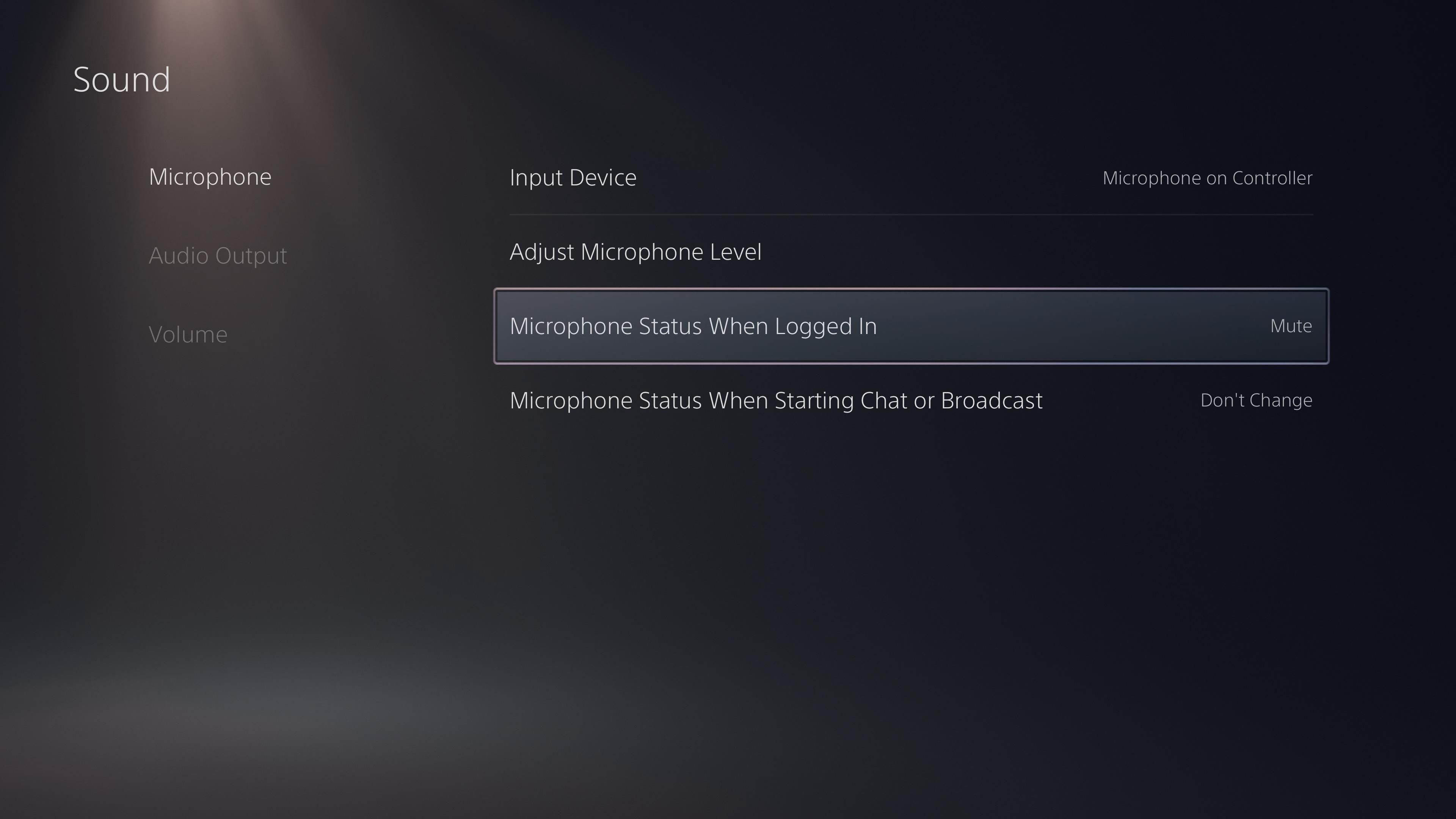
마이크 환경 설정이 둘 이상인 경우 여기에서 다른 마이크 설정을 변경할 수 있습니다.다른 마이크를 연결하면(무선 또는 유선 헤드셋이 컨트롤러에 연결되는지 여부에 관계없이) 내장 마이크가 꺼지므로 트리거 및 진동 설정이 유지됩니다.컨트롤러의 물리적 음소거 버튼은 외부 마이크 음소거에도 작동하며 잠시 누르고 있으면 모든 소리가 음소거됩니다.
DualSense 컨트롤러를 완전히 즐기십시오
DualSense의 내장 마이크는 핀치에서 편리하지만 활성화된 상태로 두면 컨트롤러의 일부 최고의 기능을 사용할 수 없습니다.이제 그 문제를 피하는 방법을 알았습니다.
더 나은 마이크가 없어서 내장 마이크에 의존하고 있었다면 주요 업그레이드를 제공하는 훌륭한 PS5 헤드셋이 있습니다.
